آموزش ایمن کردن پنل مدیریت وردپرس
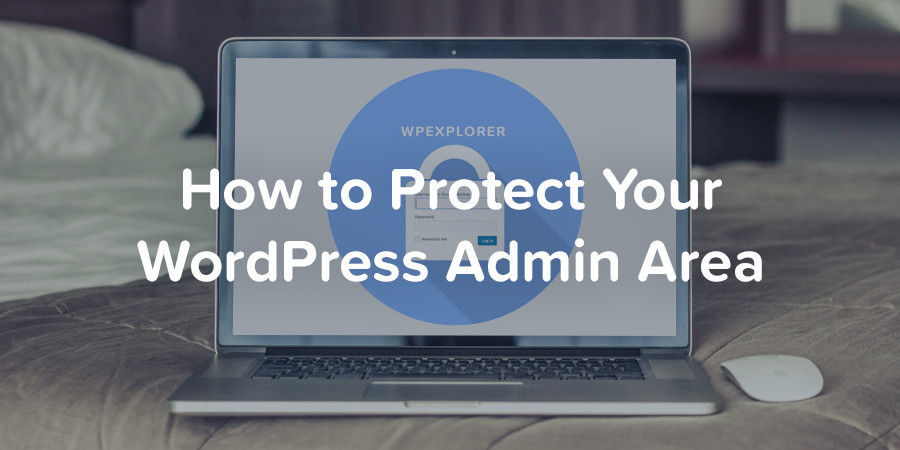
امنیت پنل مدیریت وردپرس و صفحه ورود به سیستم در برابر حملات سایبری بسیار مهم است. همانطور که می دانید هکرها یک خطر امنیتی بزرگ برای وب سایت های وردپرسی به شمار می آیند، اما مشکل فقط هکرها نیستند. برای سایت هایی که امکان ثبت نام کاربر در آن ها وجود دارد، باید پنل کاربری وردپرس را در برابر شیطنت های خود کاربران نیز ایمن ساخت.
مسائل و مشکلات امنیتی ای که ناشی از کاربران سایت است را «نفوذ غیر مخرب» یا non-malicious intrusions می نامند.
خوشبختانه می توانید با رعایت چند نکته ی ساده و انجام دادن چند مرحله، امنیت پنل مدیریت وردپرس تامین می شود. همچنین پلاگین هایی نیز امنیت وب سایت و پنل کاربری وردپرس را بهبود می بخشند که آن ها را هم به شما معرفی خواهیم کرد. در ادامه با درنظر گرفتن جوانبی مثل شروط ورود به سایت و قطع احتمال حملات سایبری از بنیان، پنل ادمین وردپرس (پنل مدیریت، داشبورد یا admin area) را هر چه بیشتر امن خواهیم ساخت.
چرا باید پنل مدیریت وردپرس و برگه ی لاگین را ایمن کنید؟
برگه ی ورود در یک وب سایت وردپرسی مثل درب ورودی خانه است. قطعا یکی از مهم ترین نقطه ضعف های امنیتی در وب سایت وردپرسی، برگه ی لاگین آن است. همچنین پنل مدیریت سایت شما هم از طریق همین برگه قابل دسترسی خواهد بود. پس قفل کردن و امنیت بخشیدن به هر دوی این برگه ها از اهمیت ویژه ای برخوردار می باشد.
رسیدگی نکردن به امنیت این صفحات عواقب جبران ناپذیری را به همراه خواهد داشت. به عنوان مثال ممکن است کاربران زیادی را از دست بدهید، مشتریانتان را از دست بدهید، اطلاعات شخصی خودتان و افراد دیگر را بدزدند، به وب سایتتان آسیب های شدیدی وارد شود و یا حتی وب سایت را از دست بدهید. همچنین هک شدن یک وب سایت به طور کلی کاربران را از برند و کسب و کار شما، نا امید و بی اعتماد خواهد کرد.
در نهایت، شایان ذکر است که حملات سایبری به وب سایت ها بسیار اتفاق می افتد و با توجه به تعداد بالای این حملات، بهتر است به چند نکته در رابطه با ایمن سازی وب سایت وردپرسی در مقابل این حملات توجه فرمایید.
اگر مبتدی و تازه کار هستید و هنوز کار با وردپرس را به خوبی یاد نگرفته اید، آنگاه فهمیدن اینکه چگونه می توان یک وب سایت وردپرسی را ایمن ساخت کمی هولناک خواهد بود. برای اینکه پروسه ی ایمن سازی وردپرس برایتان وحشتناک نباشد، پنج مرحله ی زیر را در وب سایت خود اجرا کنید و خلاص!
1. نام کاربری و رمز عبور قدرتمندی انتخاب کنید
در واقع یک رمز عبور قدرتمند شامل کاراکترهای مختلف، زیاد و رندوم می باشد. اضافه کردن عدد و سمبل های مختلف نیز به قدرت و پیچیدگی یک پسورد می افزاید. استفاده از چنین پسوردهایی، حدس زدن آن را برای هکرها دشوار می کند. درنتیجه باعث بهبود امنیت سایت شما می شود. شاید جالب باشد که بدانید بیش از 69 درصد افراد نمی دانند که چگونه یک پسورد قدرتمند بسازند. به طور خلاصه باید گفت که استفاده از یک نام کاربری و رمز عبور ضعیف، درب سایت را بر روی هکرهای عزیز باز می کند!
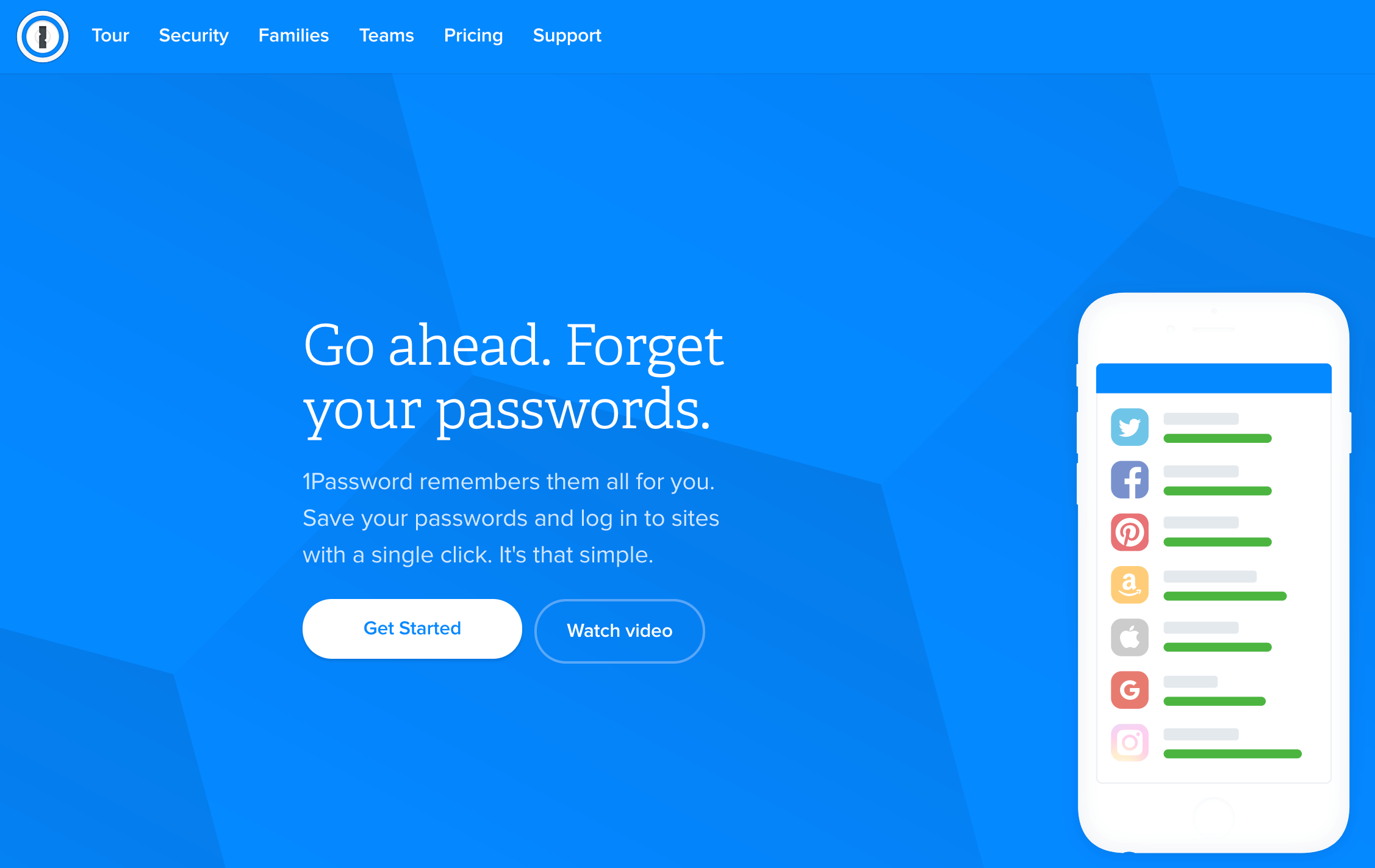
خوشبختانه ساختن یک رمز عبور قوی کار زیاد دشواری نیست. بنابراین:
- یک نام کاربری مبهم استفاده کنید: همین حالا نام کاربری خود را به یک عبارت غیرقابل حدس زدن تبدیل کنید. از کلماتی مثل نام سایت، نام خودتان، یا کلمه ی ادمین استفاده نکنید.
- از یک پسورد قوی و طولانی استفاده کنید: برای ایجاد کردن یک پسورد قوی و طولانی می توانید از وب سایت هایی مثل Strong Password Generator استفاده نمایید. البته خود وردپرس یک پسوردساز داخلی دارد. به خاطر داشته باشید که طولانی بودن پسورد یا همان رمز عبور خیلی مهم است.
- رمز عبور خود را در محلی امن نگهداری کنید: از پسوردهای خود در سیستم اسکرین شات نگیرید! برای نگهداری از رمز عبور خود می توانید به وب سایت های مخصوص این کار سر بزنید. وب سایت هایی مثل LastPass و 1Password به شما کمک می کنند که پسوردهای خود رامدیریت و نگهداری کنید.
البته که این تنها مرحله برای ایمن سازی ادمین پنل وردپرس نیست. برای بالا بردن امنیت پنل مدیریت وردپرس اقدامات دیگری نیز نیاز است که در ادامه بررسی می کنیم.
2. از سیستم احراز هویت دو مرحله ای استفاده کنید (2FA)
2FA روشی برای محافظت از حساب کاربری شما است که از شما خواسته می شود تا از طریق دستگاه هوشمند خود، کد منحصر به فردی را که برایتان نمایش می دهد، برای ورود به سایت وارد کنید. این بدان معناست که هر زمان وارد سیستم شوید، وردپرس می تواند مطمئن باشد که کاربری که سعی در ورود دارد، خود شما هستید و نه هکر یا شخص دیگری.
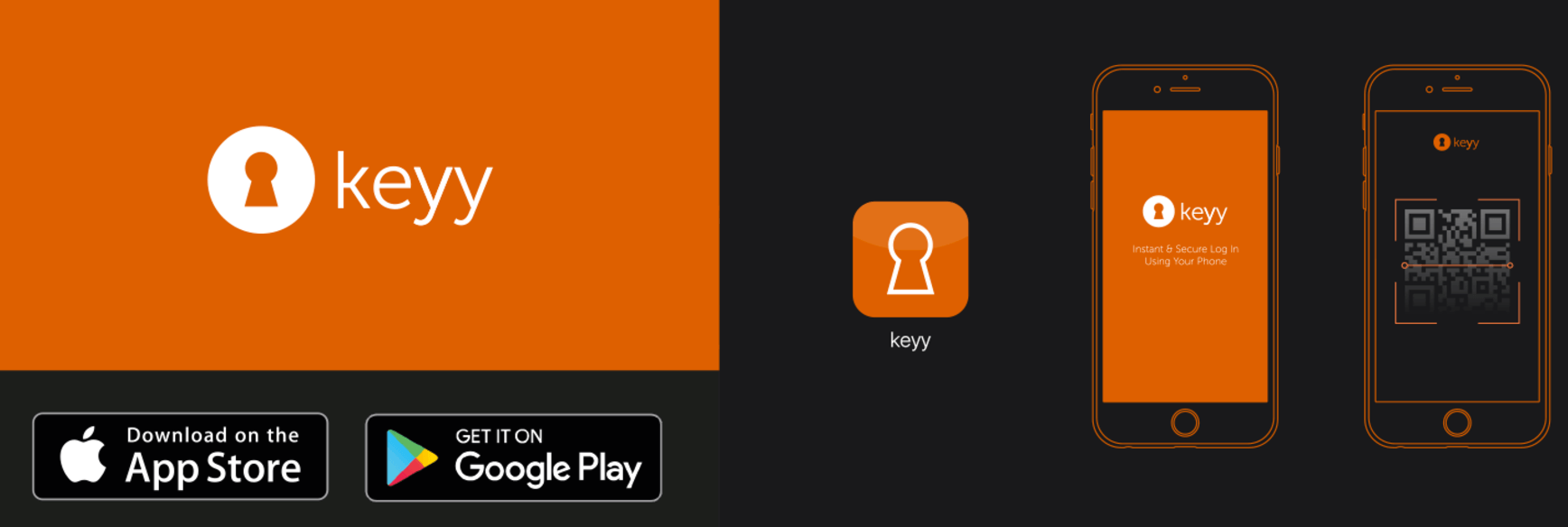
برای ایجاد سیستم احراز هویت دو مرحله ای نیز پلاگین هایی وجود دارد که می توانید از آن ها استفاده نمایید:
- افزونه ی Two Factor Authentication
- افزونه ی Keyy
در نهایت، بهتر است ابتدا با یک پلاگین استاندارد 2FA این سیستم را آزمایش کنید، سپس در صورت تمایل می توانید به راه حل های دیگری مانند افزونه ی Keyy تکیه کنید. همچنین، برخی از افزونه ها مانند Wordfence و Jetpack نیز برای افزایش امنیت در ورود به سایت مفید هستند که می توانید آن ها را نیز بررسی کنید.
3. تعداد تلاش های مجاز برای لاگین کردن را محدود کنید
یکی از راه های خیلی رایج در حملات سایبری این است که هکرها در برگه ی لاگین شما وارد می شوند و بارها و بارها پسوردهای مختلف را امتحان می کنند تا به پنل مدیریت وردپرس وارد شوند. شما می توانید با محدود کردن تعداد دفعات مجاز برای ورود رمز اشتباه، کمک زیادی به امنیت پنل مدیریت نمایید.
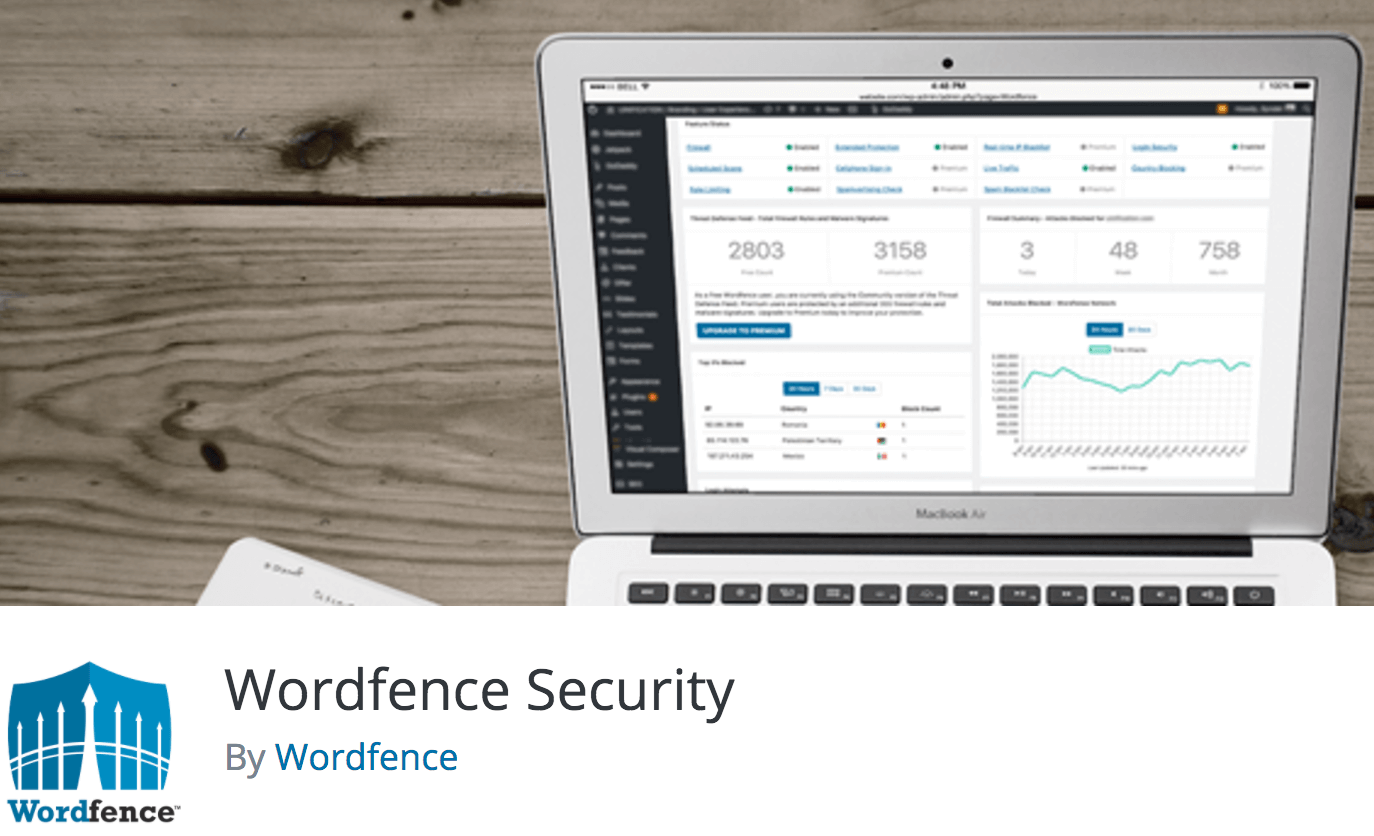
برای محدود کردن تعداد دفعات مجاز برای وارد کردن نام کاربری و رمز عبور، پلاگین هایی وجود دارند که در زیر به آن ها اشاره می کنیم:
- افزونه ی Jetpack
- افزونه ی iThemes Security
- افزونه ی Wordfence Security
- افزونه ی BruteGuard
4. یک برنامه ی محافظ یا فایروال برای جلوگیری از تزریق کد نصب نمایید
بله! درست حدس زدید. هکرها برای ایجاد تغییر در عملکردی سایت شما، کدهایی را به فایل های سایت شما اضافه می کنند. به طور کلی پلاگین های فایروال یا WAF از رخ دادن چنین مشکلاتی جلوگیری می کنند. در حقیقت فایروال ها چنین حملاتی را قبل از اتفاق افتادن خنثی می نمایند.
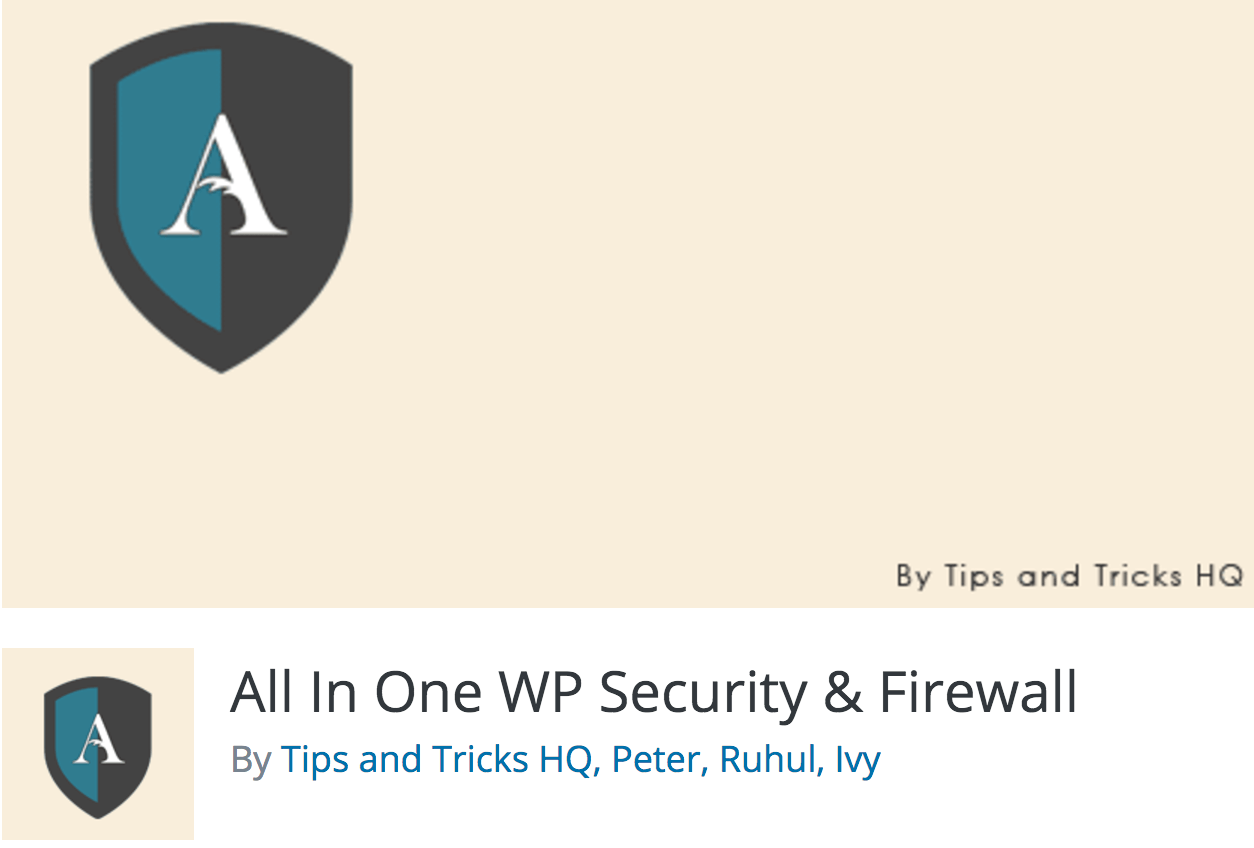
در زیر به برخی از افزونه های موجود برای ایجاد سپر امنیتی (فایروال) اشاره می کنیم:
- Wordfence
- NinjaFirewall
- Anti-Malware Security and Brute-Force Firewall
- All in One WP Security & Firewall
به یاد داشته باشید که داشتن یک سپر امنیتی یا فایروال برای برقراری امنیت در هر سایت وردپرسی ضروری است.
5. از نقش های کاربری به درستی استفاده کنید
برای هر عضو یا هر نوع کاربر در سایتی خود، می توانید نقش های کاربری مختلفی ایجاد کنید. هر نقش کاربری دارای توانایی ها و سطح دسترسی های مختلف می باشد. این بدان معناست که کاربران یا حتی توسعه دهندگان مختلف وب سایت وردپرسی شما تنها به مواردی که ضروری است دسترسی خواهند داشت و نه بیشتر! محدودسازی دسترسی کاربران، یکی دیگر از روش های افزایش امنیت پنل مدیریت سایت می باشد.

برای انجام این مرحله و بالا بردن امنیت پنل مدیریت وردپرس (داشبورد وردپرس) به ترتیب زیر عمل کنید:
- نقش های کاربری مشخصی تعیین کنید و به هر کاربر، دسترسی های لازم را بدهید، نه بیشتر.
- برای ایجاد تغییر در دسترسی های نقش های کاربری، از پلاگین هایی مثل User Role Editor و WPFront User Role Editor استفاده کنید.
- به دنبال اکانت های استفاده نشده در وب سایت خود بگردید و آن ها را حذف نمایید.
تمام مراحل و اقداماتی که در این مطلب به آن ها پرداختیم به سادگی و با صرف زمان خیلی کم قابل انجام هستند. آن ها را انجام دهید تا وب سایت و پنل مدیریت خود را ایمن سازید.
امیدواریم که آموزش امنیت پنل مدیریت وردپرس برای شما مفید واقع شده باشد. موفق و سربلند باشید.
منبع: سایت WP Explorer









در این قسمت، به پرسشهای تخصصی شما دربارهی محتوای مقاله پاسخ داده نمیشود. سوالات خود را اینجا بپرسید.